Hostwinds دروس
نتائج البحث عن:
بشكل افتراضي ، لا يتم تمكين الصوت في Hostwinds Windows Cloud VPS. سيوضح هذا الدليل مدى سهولة تمكين هذه الميزة للسماح لك بسماع تشغيل الصوت على الخادم الخاص بك.
إذا كنت بحاجة إلى تسجيل الدخول إلى خادم Windows، يرجى الاطلاع دليلنا للاتصال باستخدام بروتوكول سطح المكتب البعيد (RDP).
Step One: قائمة ابدأ، حدد لوحة التحكم أو ابدأ في كتابة الكلمات "لوحة التحكم" للبحث عنها على نظامك.
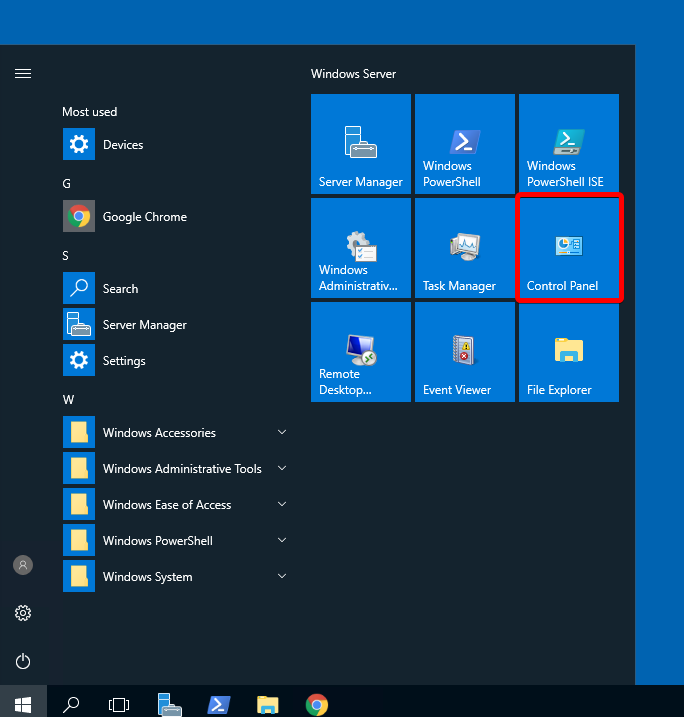
الخطوة الثانية: من لوحة التحكم ، حدد قسم النظام والأمان.
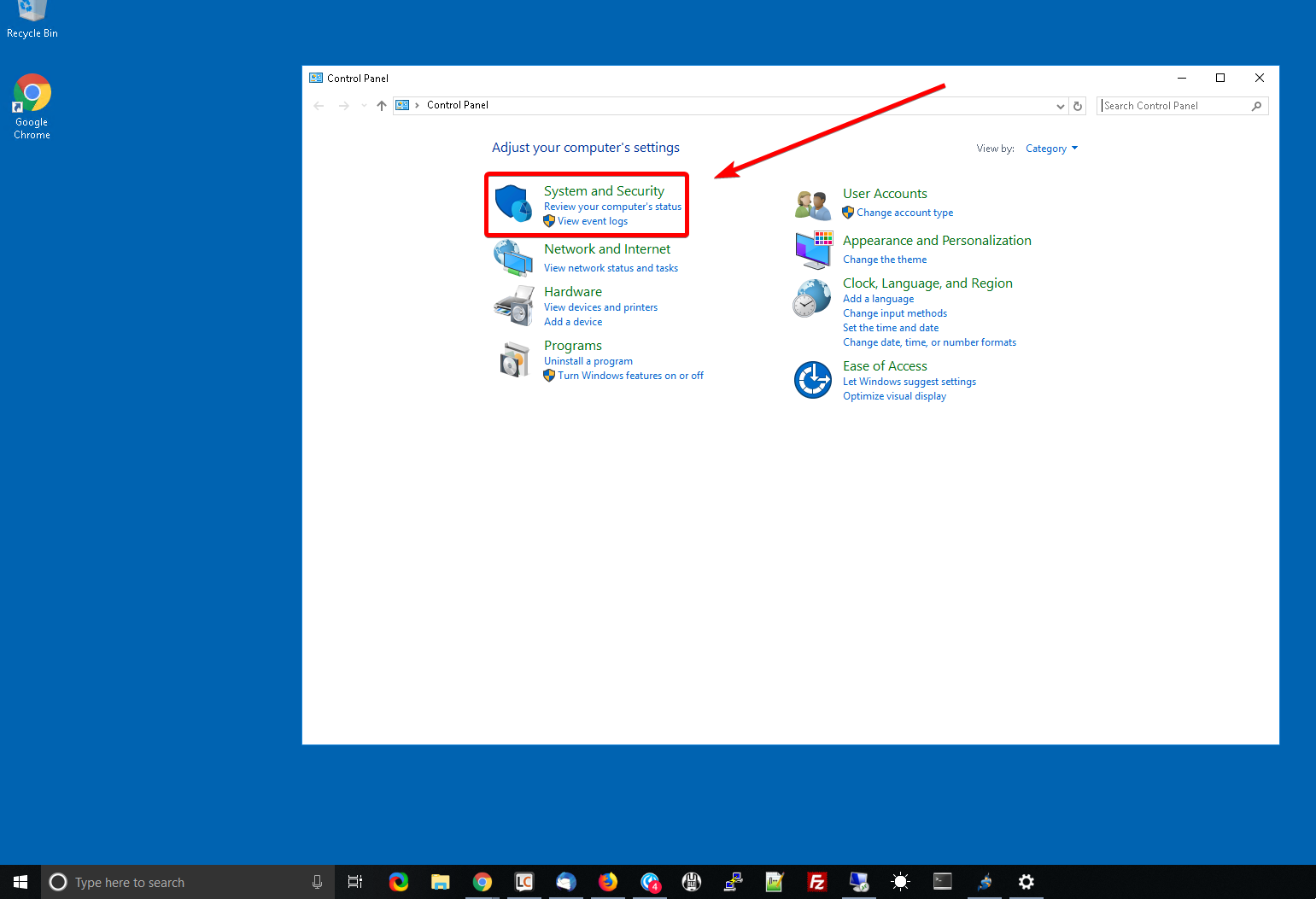
الخطوة الثالثة: من النظام والأمان ، حدد أدوات إدارية
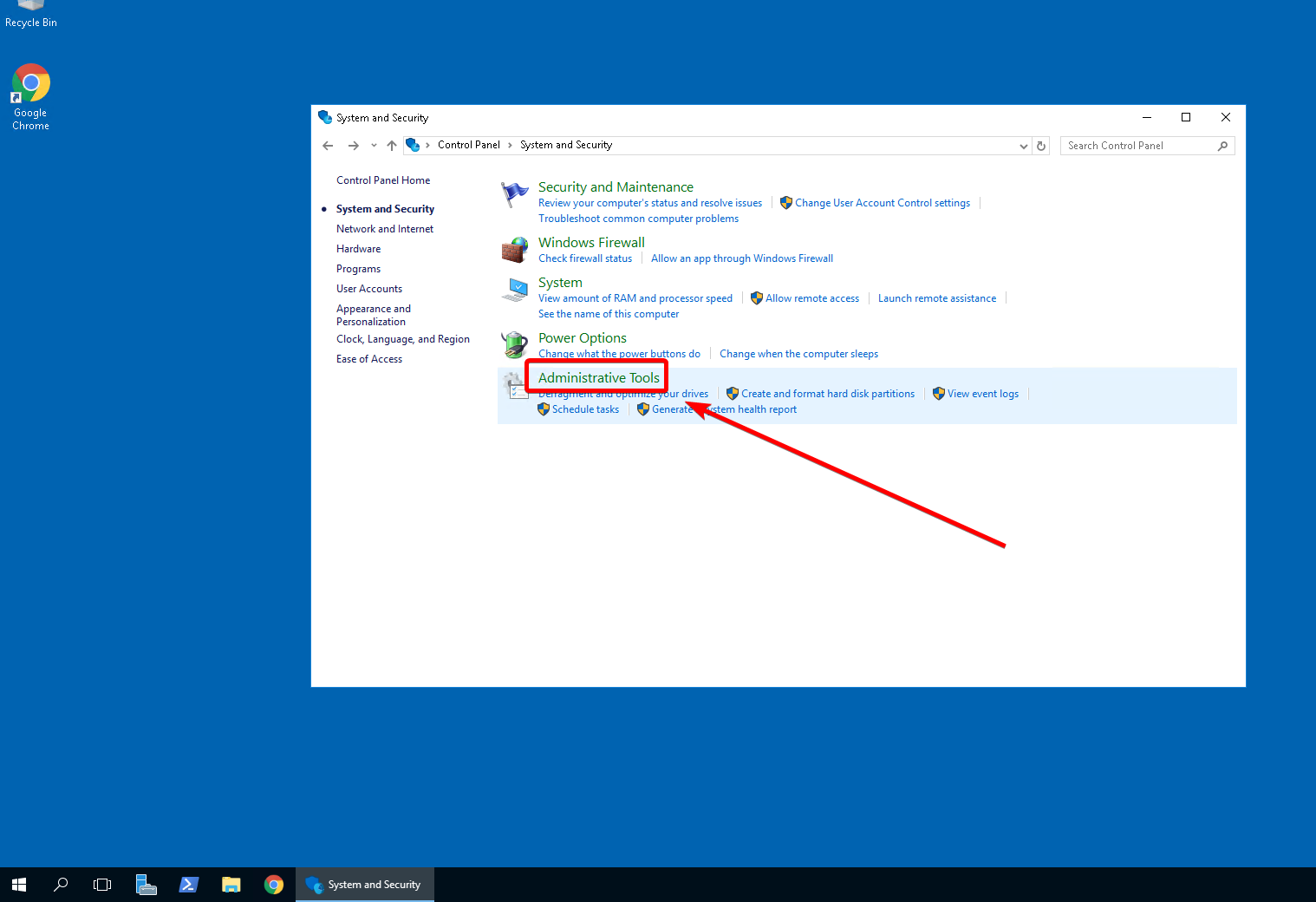
الخطوة الرابعة: حدد الخدمات ضمن أدوات إدارية لإظهار قائمة بالخدمات قيد التشغيل.
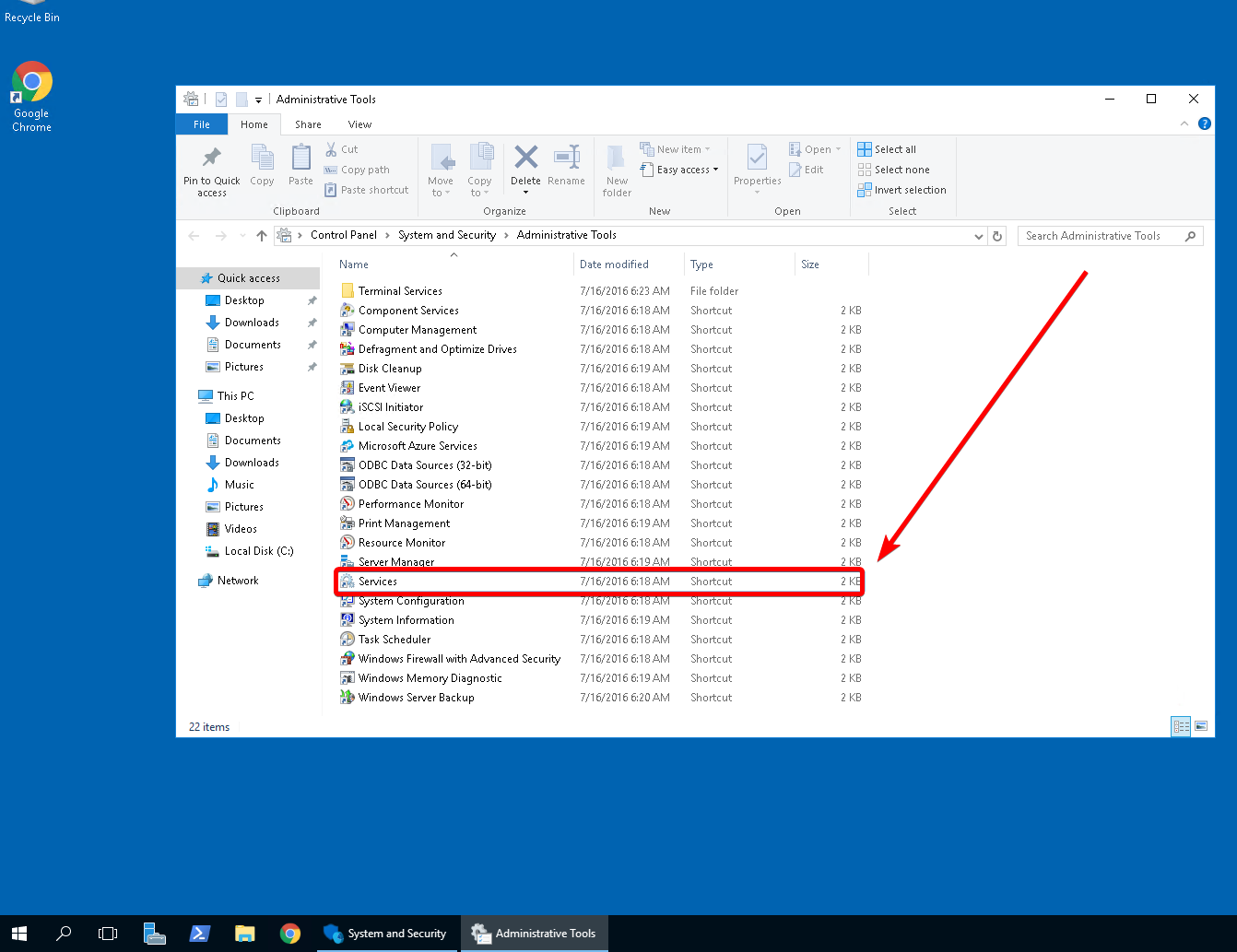
الخطوة الخامسة: من قائمة الخدمات هذه، ابحث عن Windows Audio و Windows Audio Endoil Builder. ستحتاج إلى تمكين وتبدأ كل من هذه الخدمات، كما هو موضح في الخطوتين المقبلتين.
يجب أن تبدأ خدمة Windows Audio Endoint Builder أولا. غير ذلك، قد تتلقى "خطأ 1068" عند محاولة بدء تشغيل خدمة Windows الصوتية.
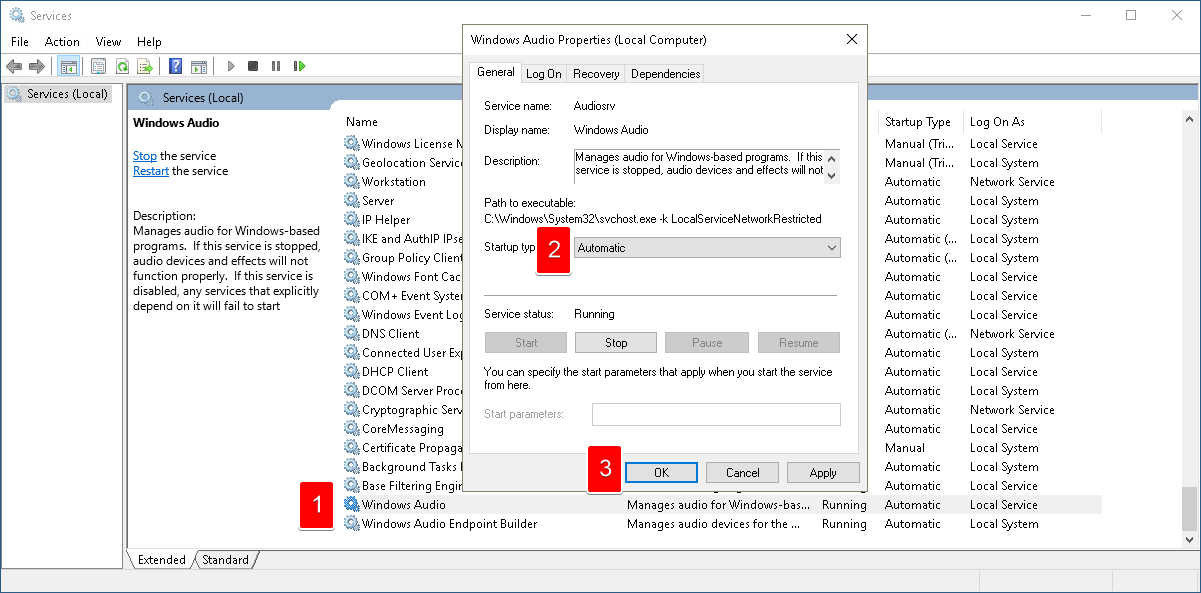
خطوة ستة: حدد الخدمة ل Windows Audio Endwoint Builder.انقر بزر الماوس الأيمن فوقه، ثم حدد خصائص.من هذه الشاشة، ستحدد تلقائي من القائمة المنسدلة، ثم انقر فوق تطبيق.ثم انقر فوق الزر "ابدأ" لبدء الخدمة.
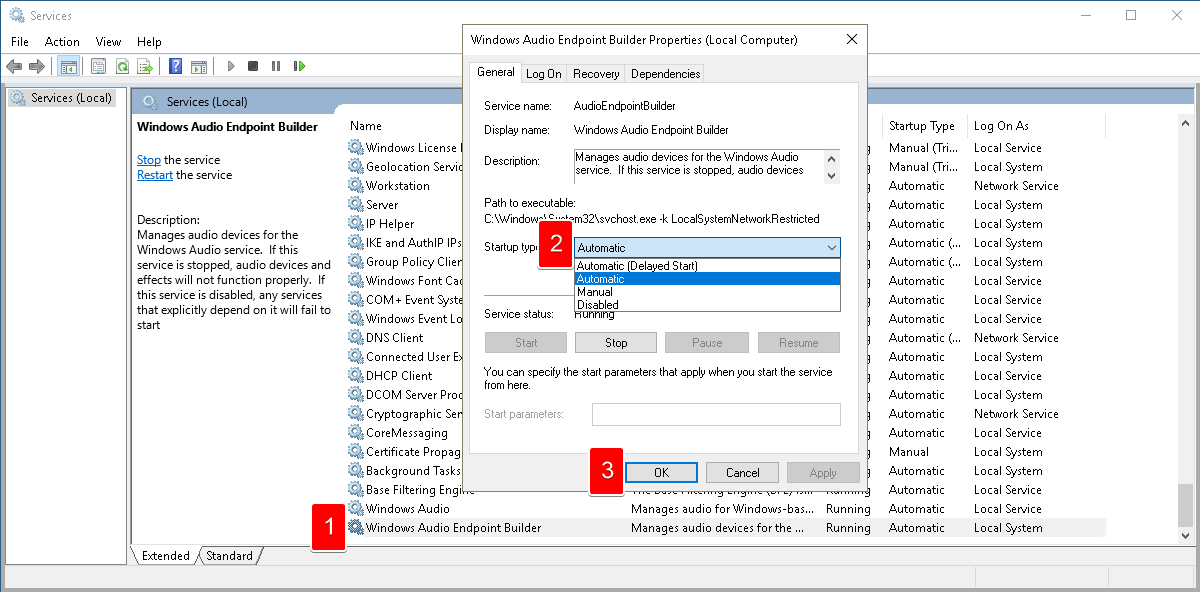
الخطوة السابعة: يمكنك الآن إغلاق نافذة الخدمات التي تم ضبطها على كل من Windows Audio و Windows Tudio نقطة نهاية تلقائية.
مع تشغيل هاتين الخدمتين ، يجب أن يكون لديك الآن دعم صوتي من خلال اتصال سطح المكتب البعيد بالخادم.
كتب بواسطة Hostwinds Team / أبريل 15, 2019
